Videos verkleinern ohne Qualitätsverlust
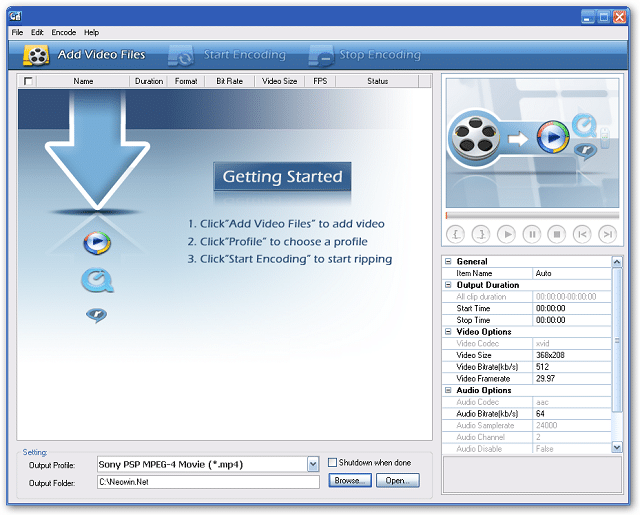
Kurzversion: Sie können Videodateien deutlich verkleinern, ohne sichtbaren Qualitätsverlust, indem Sie geeignete Codecs, Bitraten, Auflösungen und Container wählen. Kostenlose Tools wie Avidemux, HandBrake, VirtualDub oder Online-Editoren wie Type Studio bieten einfache Workflows. Beachten Sie immer Zielplattform, gewünschte Dateigröße und die Grenze, unter die Sie original nicht schrumpfen sollten (nicht kleiner als ~50 % ohne Qualitätsprüfung).
Wichtige Begriffe in einer Zeile
- Codec: Algorithmus zur Videokompression (z. B. H.264/MPEG‑4 AVC).
- Bitrate: Datenrate des Videos, entscheidet über Dateigröße und Detailgrad.
- Container/Format: Dateityp, der Video, Audio und Metadaten kapselt (z. B. MP4, FLV).
Einleitung
Das Problem vieler Hobby- und Profi-Videografen ist die enorme Dateigröße von Videoclips. Heutzutage wird fast ausschließlich in HD oder höher gefilmt. Geschnittene Projekte nehmen oft noch mehr Speicherplatz ein. Große Dateien verlangsamen Backups und das Hochladen zu Plattformen wie YouTube. Dieser Leitfaden zeigt praxisnahe Methoden, wie Sie Videos verkleinern, Speicher sparen und Upload-Zeiten reduzieren — bei minimalem oder nicht wahrnehmbarem Qualitätsverlust.
Important
Bevor Sie komprimieren: archivieren Sie das Original, falls Sie später nochmal in voller Qualität arbeiten müssen.
Überblick: Wann verkleinern, wann nicht
- Sinnvoll: Wenn Sie Speicher sparen, Videos für Web/Soziale Medien optimieren oder Upload-Zeiten reduzieren wollen.
- Vorsicht: Wenn Sie später color-graden oder stark zoomen wollen, behalten Sie besser das Original.
- Faustregel: Verkleinern Sie initial nicht unter ca. 50 % der Dateigröße ohne visuelle Prüfung.
Auswahl von Strategie und Werkzeug
Primäre Ansätze:
- Konvertieren in effizientere Codecs (H.264/H.265).
- Reduzieren der Bitrate (zielbasierte Größenoptionen).
- Reduzieren der Auflösung (z. B. 1080p → 720p).
- Wechsel des Containers (MP4 statt AVI/WMV/älterer Formate).
Werkzeuge im Fokus:
- Avidemux (kostenlos, einfach)
- HandBrake (umfangreiche Quality/Target‑Size Optionen)
- VirtualDub (Windows‑orientiert, AVI‑Workflows)
- Free Video to Flash Converter (für FLV Fälle)
- Type Studio (Online-Editor, schnell für Social‑Media‑Formate)
Faktenbox: Schlüsselgrößen (orientierend)
- Typische Bitraten (Full HD / 1080p): 5–12 Mbit/s für gute Qualität.
- 4K-Bitraten: häufig 20–100 Mbit/s je nach Codec.
- Audio: 128–256 kbit/s (Stereo) ist für die meisten Anwendungen ausreichend.
- Zielkompression: Häufig lassen sich 30–70 % Dateigröße einsparen, je nach Quelldatei und Einstellungen.
Hinweis: Das sind Richtwerte, keine festen Regeln. Immer visuell prüfen.
Schritte, bevor Sie starten
- Definieren Sie Ihr Ziel: maximale Dateigröße, Zielplattform (YouTube, Instagram), gewünschte Auflösung.
- Sichern Sie das Original.
- Testen Sie an einem kurzen Abschnitt (10–30 Sekunden) mit verschiedenen Einstellungen.
- Vergleichen Sie visuell (Vollbild) und auf verschiedenen Geräten.
Videos mit Avidemux verkleinern
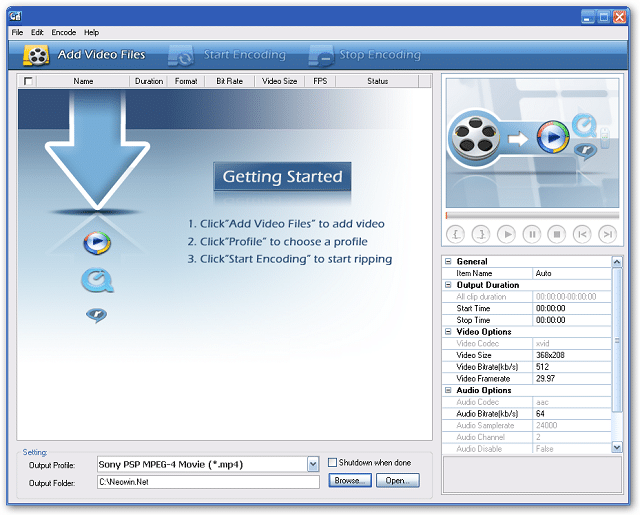
Avidemux ist eine freie, plattformübergreifende Anwendung für einfache Schnitte, Filter und Konvertierung. Sie eignet sich gut, wenn Sie ohne komplexe Timeline schnell eine Datei neu kodieren wollen.
Wann verwenden: Wenn Sie einfache Transcodes und Batch‑Saves brauchen und eine simple GUI bevorzugen.
Schritt-für-Schritt (präzise Anleitung)
- Laden Sie Avidemux von der offiziellen Seite herunter und installieren Sie die passende Version für Ihr Betriebssystem.
- Starten Sie Avidemux. Ziehen Sie die gewünschte Videodatei per Drag & Drop in das Programmfenster.
Wichtig
Wenn Sie mehrere Videos haben, ziehen Sie sie nacheinander in dieselbe Avidemux‑Instanz. Achten Sie auf die Zeitangabe unten links: sie sollte die Gesamtlaufzeit anzeigen.
- Suchen Sie links die drei Auswahlboxen: Video, Audio und Format.
- Unter Video: wählen Sie im Dropdown „MPEG‑4 AVC (x264)“ oder „MPEG‑4 AVC“. H.264/x264 ist meist das beste Gleichgewicht aus Qualität und Dateigröße.
- Unter Audio: wählen Sie „AAC (Faac)“ oder einen modernen AAC‑Encoder.
- Format: wählen Sie „MP4 MUXER“ oder „MP4“ als Container.
Tuning‑Tipps
- Qualität/Bitrate: Öffnen Sie die Video‑Filter/Codec‑Einstellungen und setzen Sie eine Zielbitrate oder CRF (Constant Rate Factor). Für x264 gilt als Startpunkt CRF 20–23 (niedriger = bessere Qualität, größere Datei).
- Auflösung ändern: Falls nötig, nutzen Sie einen Resize‑Filter und wählen z. B. 1280×720 statt 1920×1080.
- Klicken Sie oben auf das Speichern‑Icon (nicht „Projekt speichern“!).
- Geben Sie beim Speichern zwingend die Dateiendung .mp4 an (z. B. meinvideo-komprimiert.mp4). Avidemux fügt die Endung sonst nicht automatisch hinzu.
Wichtig
Der Encodierprozess kann je nach Quellgröße und CPU mehrere Minuten bis Stunden dauern. Unterbrechen Sie den Computer nicht während des Prozesses.
Wann Avidemux scheitern kann / Grenzen
- Spezialcodecs oder variable Bildraten (VFR) in der Quelle können zu Problemen führen.
- Wenn Sie feine Kontrolle über 2‑pass VBR oder HEVC wollen, ist HandBrake oft praktischer.
Videos mit HandBrake verkleinern
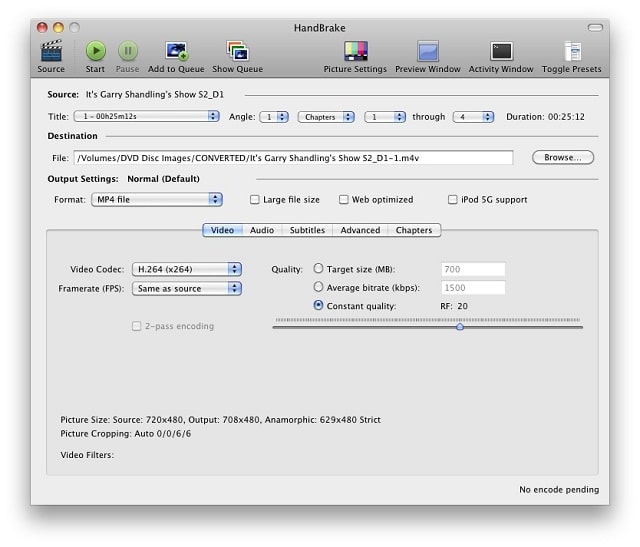
HandBrake ist ein leistungsfähiger, quelloffener Transcoder. Er bietet Zielgrößen, CRF, 2‑pass Encoding und Presets für gängige Plattformen.
Wann verwenden: Wenn Sie präzise Kontrolle über Bitraten oder Zielgröße brauchen, oder Batch‑Verarbeitung planen.
Schritt-für‑Schritt
- Downloaden und installieren Sie HandBrake von der offiziellen Seite.
- Starten Sie HandBrake und klicken Sie auf „Source“ bzw. „Quelle“, um die Quellvideodatei auszuwählen.
- Unter „Destination“ klicken Sie auf „Browse“ und wählen Speicherort samt Dateiname (Format: MP4).
- Wechseln Sie links in den Tab „Video“. Hier können Sie Qualität und Zielgröße einstellen.
Wichtig: Target size (MB) und Quality
- Bei „Target Size (MB)“ geben Sie die gewünschte Endgröße ein. HandBrake berechnet intern die nötige Bitrate.
- Alternative: Stellen Sie Quality via CRF ein (empfohlen für konstante optische Qualität). CRF Werte: 18–23 sind gute Startwerte für H.264.
Faustregel
Verkürzen Sie die Dateigröße nicht ohne visuellen Vergleich unter ca. 50 % des Originals, sonst leidet die Bildqualität sichtbar.
- Klicken Sie auf „Start“, um den Transcoding‑Prozess zu beginnen.
Tipps für Presets
- Für Web/YouTube: Verwenden Sie das „Fast 1080p30“ Preset und passen Sie bei Bedarf die Bitrate an.
- Für mobile Geräte: „Fast 720p30“ plus reduzierte Bitrate reicht oft.
Wann HandBrake nicht ideal ist
- Wenn Sie Frame‑genaue Schnittbearbeitung brauchen (HandBrake ist kein NLE).
- Für exotische Codec‑Kombinationen kann HandBrake limitierend sein.
In FLV konvertieren (z. B. mit Free Video to Flash Converter)
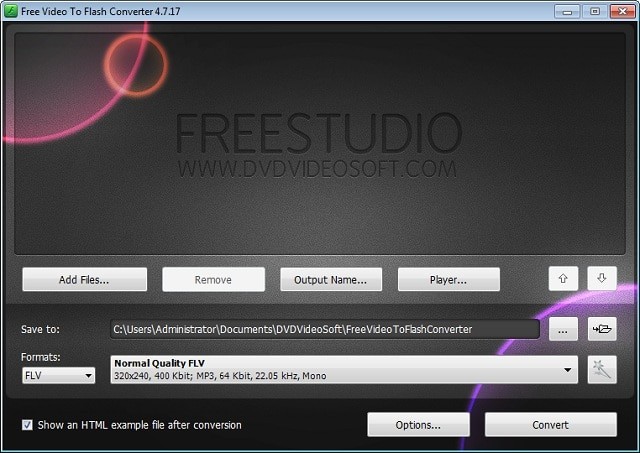
Die FLV‑Dateien waren lange Zeit Standard für Web‑Videos. Manche Server/Workflows profitieren noch von FLV, da sie sehr kompakt sein können.
Wichtig
FLV ist veraltet für moderne Webplattformen. Bevorzugen Sie MP4/H.264 oder WebM/VP9 für aktuelle Browser und Dienste.
Kurzanleitung
- Laden Sie Free Video to Flash Converter von DVDVideoSoft herunter und installieren Sie es.
- Starten Sie das Programm und klicken Sie auf „Add files“, um Ihr Video zu laden.
- Wählen Sie FLV (nicht SWF) als Ausgabeformat.
- Öffnen Sie die erweiterten Einstellungen (Zauberstab‑Icon) und setzen Sie die Bitraten:
- Video bitrate: 2–4 MB/s (~16–32 Mbit/s) für gute Qualität.
- Audio bitrate: ca. 192 kbit/s für Stereo.
- Optional: Reduzieren Sie 1080p → 720p, um weitere Einsparungen zu erzielen.
- Klicken Sie auf „Convert“ und warten Sie.
Hinweis
Obwohl FLV Größen reduzieren kann, ist MP4 mit H.264/H.265 meist die zukunftssichere Wahl.
VirtualDub: Windows‑Workflow für AVI/Codec‑Kontrolle
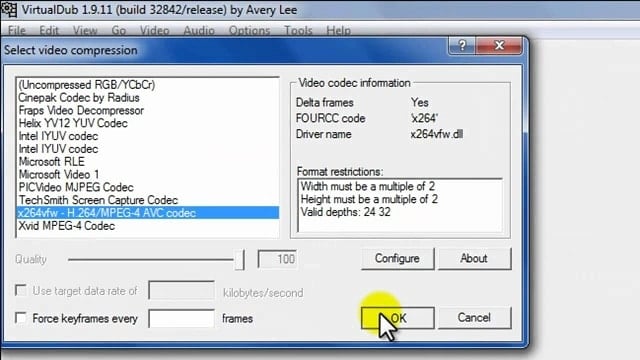
VirtualDub ist ein klassisches Windows‑Tool für AVI‑Verarbeitung. Es erlaubt direkten Zugriff auf installierte Video‑Codecs (z. B. Xvid).
Wann verwenden: Wenn Sie AVI‑Quellen haben oder spezifische alte Codecs benötigen.
Kurz-Anleitung
- Laden Sie VirtualDub herunter und installieren Sie ggf. fehlende Codec‑Packs (z. B. K‑Lite Codec Pack).
- Starten Sie VirtualDub und öffnen Sie das Video.
- Gehen Sie auf „Video → Compression…“ oder STRG+P.
- Wählen Sie „Xvid MPEG‑4 Codec“ (oder einen anderen geeigneten Codec).
- Bestätigen Sie mit OK und speichern Sie die Datei über „File → Save as AVI“.
Tipps
- VirtualDub ist ideal für schnelle Recompressionen, wenn Sie den lokalen Codec wählen möchten.
- Für moderne Codecs wie H.264 benötigen Sie eventuell spezielle GraphEdit‑Setups.
Online: Videos mit Type Studio schnell anpassen
Wenn Sie keine Software installieren möchten, bietet Type Studio eine einfache Online‑Lösung für Social‑Media‑Formate.
Voraussetzungen
- Stabile Internetverbindung.
- Dateigröße innerhalb der Upload‑Limits des Dienstes.
So geht’s
- Registrieren und einloggen bei Type Studio.
- Video auf das Projekt hochladen.
- Links erscheint die automatisch erzeugte Transkription; rechts die Videovorschau.
- Zum Skalieren: Hovern Sie über die Ecke des Videos und ziehen Sie, um die Größe zu verändern.
- Format/Seitenverhältnis ändern über den Button über dem Video (Original, Square, Landscape, Portrait, Vertical Post, u. a.).
- Exportieren Sie das Ergebnis über „Export“.
Wichtig
Bei sensiblen Inhalten prüfen Sie Datenschutzbestimmungen und AGB des Online‑Dienstes.
Praktische Tricks und alternative Ansätze
- Zuschneiden: Entfernen Sie ungenutzte Bildbereiche (z. B. schwarze Balken) statt die gesamte Auflösung zu reduzieren.
- Batch‑Verarbeitung: Wenn Sie viele Dateien haben, nutzen Sie Stapelverarbeitung in HandBrake oder Scripting‑Tools.
- Zwei‑Pass Encoding: Für konstante Ziel‑Bitraten ist 2‑Pass oft effizienter (bessere Qualität bei gleicher Größe).
Alternative Kompressionswege
- Verwenden Sie HEVC/H.265 oder AV1 für bessere Kompression bei gleicher Qualität, wenn Zielplattform und Geräte diese Codecs unterstützen.
- WebM/VP9 ist eine gute Option für Browser und manche Plattformen.
Gegenbeispiele / Wann Kompression fehlschlägt
- Sehr stark komprimierte Originals (z. B. bereits niedrige Bitraten) lassen sich kaum weiter verkleinern, ohne sichtbar zu leiden.
- Szenen mit viel Detail oder Bewegung (Sport, Feuerwerk) benötigen höhere Bitraten; dort fällt Qualitätsverlust stärker auf.
Entscheidungshilfe (Mermaid‑Flowchart)
flowchart TD
A[Start: Ziel definieren] --> B{Brauche ich Archiv?
}
B -- Ja --> C[Sichere Original
]
B -- Nein --> D[Weiter]
D --> E{Zielplattform}
E -- YouTube/Allgemein --> F[MP4 H.264, CRF 18-23]
E -- Mobile/klein --> G[720p, Target Size]
E -- Web/Browser modern --> H[WebM/VP9 oder H.265]
F --> I{Batch?}
I -- Ja --> J[HandBrake Queue]
I -- Nein --> K[Avidemux/TypeStudio]
G --> K
H --> L[HEVC/AV1 Preset]
C --> KRollen‑basierte Checklisten
Für Creator (Schnitt/Upload)
- Original sichern.
- Testclip mit Preset erstellen.
- Auf Zielgerät ansehen (Desktop/Smartphone).
- Endgültigen Batch starten.
Für Social‑Media‑Manager
- Zielauflösung und Seitenverhältnis festlegen (Square/Portrait für Social).
- Ausgabeformat prüfen (Plattformanforderungen).
- Untertitel/Transkript bereitstellen.
Für Administratoren (Server/Archiv)
- Speicherstrategie: Archiv + Arbeitskopie.
- Automatisierte Konvertierung (z. B. ffmpeg‑Jobs) konfigurieren.
- Backup‑Verfahren dokumentieren.
Technische Presets / Cheat‑Sheet
| Anwendungsfall | Codec | Auflösung | Bitrate (Video) | Audio |
|---|---|---|---|---|
| Web/YouTube 1080p | H.264 (x264) | 1920×1080 | 8–12 Mbit/s | AAC 128–192 kbit/s |
| Mobile/720p | H.264 | 1280×720 | 3–6 Mbit/s | AAC 128 kbit/s |
| Social (Square) | H.264 | 1080×1080 | 4–8 Mbit/s | AAC 128 kbit/s |
| Archiv (hohe Qualität) | H.264/H.265 | Quelle | CRF 18 oder lossless | 256 kbit/s oder mehr |
Hinweis: Bitraten sind Empfehlungen. Testen Sie immer anhand eines Clips.
Mini‑Methodik: Sichere Kompressions‑Iteration
- Erstellen Sie eine Kopie eines 10–30‑Sekunden Testsegments.
- Wenden Sie das Preset an und exportieren Sie.
- Vergleichen Sie Original ↔ Komprimiert auf mehreren Geräten.
- Passen Sie CRF/Bitrate an und wiederholen Sie, bis das Verhältnis Größe/Qualität stimmt.
- Führen Sie erst den Batch auf alle Dateien aus, wenn Sie zufrieden sind.
Akzeptanzkriterien (Kriterien zur Abnahme)
- Sichtprüfung in Vollbild ohne offensichtliche Artefakte.
- Audiosynchronität unverändert.
- Dateigröße innerhalb der Zielvorgabe.
- Abspielbarkeit auf Zielplattform/en (z. B. YouTube, Instagram, Browser).
Sicherheits‑ und Datenschutzhinweis
Wenn Sie mit personenbezogenen oder sensiblen Inhalten arbeiten und einen Online‑Dienst (z. B. Type Studio) nutzen, prüfen Sie die Datenschutzrichtlinien und wo die Daten verarbeitet werden. Lokale Tools vermeiden das Hochladen sensibler Inhalte ins Netz.
–
Kurze Fehlerbehebung
Problem: Video läuft ruckelig nach Export.
Lösung: Prüfen Sie Frame‑Rate (fps) und wählen Sie beim Encoding die gleiche fps wie das Original oder lassen Sie das Encoding auf „Constant frame rate“.Problem: Kein Ton nach dem Konvertieren.
Lösung: Stellen Sie sicher, dass ein kompatibler Audio‑Codec (z. B. AAC) gewählt wurde und die Audio‑Spuren korrekt zugeordnet sind.Problem: Dateigröße entspricht nicht der Zielgröße.
Lösung: Nutzen Sie Target Size oder 2‑Pass Encoding. CRF ist optische Qualität; Bitrate/Zielgröße sind deterministischer.
Zusammenfassung
- Wählen Sie Werkzeug und Codec je nach Ziel: HandBrake für Kontrolle, Avidemux für schnelle Arbeit, VirtualDub für AVI/Windows, Type Studio für Online‑Schnellarbeit.
- Testen Sie an kurzen Clips und nutzen Sie CRF/Target Size, um ein ausgewogenes Verhältnis zwischen Größe und Qualität zu finden.
- Bewahren Sie das Original auf und prüfen Sie Ausgaben auf Zielgeräten.
Wichtig
Konvertieren ist oft ein Kompromiss zwischen Dateigröße, Zeitaufwand und Sichtqualität. Testen Sie iterativ, dokumentieren Sie Presets und automatisieren Sie wiederkehrende Workflows.
1‑Zeilige Glossarbegriffe
- CRF: Constant Rate Factor, gibt konstante visuelle Qualität bei variabler Bitrate an.
- Two‑Pass: Zwei Durchläufe des Encoders zur Optimierung der Bitrateverteilung.
Ende
Ähnliche Materialien

Podman auf Debian 11 installieren und nutzen
Apt-Pinning: Kurze Einführung für Debian

FSR 4 in jedem Spiel mit OptiScaler
DansGuardian + Squid (NTLM) auf Debian Etch installieren

App-Installationsfehler auf SD-Karte (Error -18) beheben
